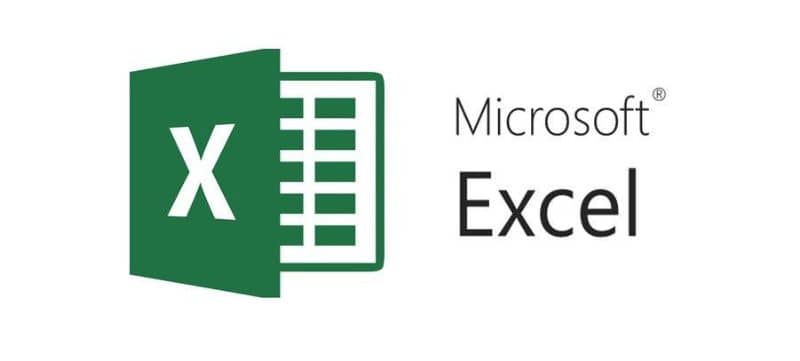
Office -ohjelmat ovat yksi niistä ohjelmisto joita käytetään eniten ympäri maailmaa, koska ne tarjoavat toiminnallisia työkaluja tälle alueelle. Osa näiden ohjelmien tarjoamasta palvelusta on mahdollisuus muuntaa tiedosto Excel XLS Voit lähettää yhden TXT -tiedoston helposti.
Jos olet uusi käyttämään tällaista ohjelmaa, etkä tiedä miten muuntaa Excel -tiedostot TXT: ksi Sinun ei tarvitse huolehtia, koska tässä artikkelissa kerromme sinulle, kuinka voit tehdä sen.
Tätä varten sinun on vain noudatettava alla näytettäviä vaiheita, jotta voit nopeasti muuntaa ne ja oppia myös, mitä ne ovat TXT -tiedostot.
Mitä ovat TXT -tiedostot?
Ennen kuin aloitamme selityksen siitä, miten Excel -tiedostot voidaan muuntaa TXT: ksi, aiomme selittää hieman siitä, mikä on TXT -tiedosto. Näin opit lisää tästä tiedostosta ja ymmärrät paremmin selityksen, jonka aiomme antaa tässä oppaassa. Toisaalta voit myös muuntaa Excel -tiedoston PDF -muotoon menettämättä muotoa.
TXT -tiedostot ovat tiedostoja, jotka sisältävät yksinkertaista tekstiä, jossa on tavallisia merkkejä, joita edustavat kirjaimet, välimerkit ja numerot, se sisältää myös aihioita. Se sisältää myös muutamia merkkejä, kuten uudet rivit, välilehdet ja vaunun palautukset. Otamme huomioon, että ne voidaan koodata eri tavoin.
Meidän on myös korostettava, että tämäntyyppiset tekstit ei voi luoda formaatteja kuten lihavoitu, alleviivattu, koko, kursiivi ja kirjasimet. Tämän suuren yksinkertaisuuden ansiosta voimme luoda, muokata ja lukea tämän tyyppisiä yksinkertaisia tekstejä.
Ohjelmistossa tämäntyyppistä tekstiä käytetään erittäin tehokkaana tietojen tallennusmuodona. Suuri etu ja mukavuus tämän tyyppiseen tekstiin verrattuna joissakin ohjelmissa on, että käyttäjä voi käyttää tietoja ja tehdä muutos ohjelman muuttujista.
Lisäksi voimme sanoa, että joskus voi ilmetä jonkinlaista tietojen vioittumista, jolloin näissä tapauksissa jonkun on paljon helpompi korjata tämäntyyppinen ongelma tekstitiedostossa kuin siinä, joka on binääri.
Tämän tyyppisellä tekstitiedostolla on haittapuoli, ja se on, että ei ole täysin varmaa tapaa tietää, minkä tyyppistä koodausta on käytetty sen tallentamiseen.
Kuinka muuntaa Excel XLS -tiedostot TXT: ksi?
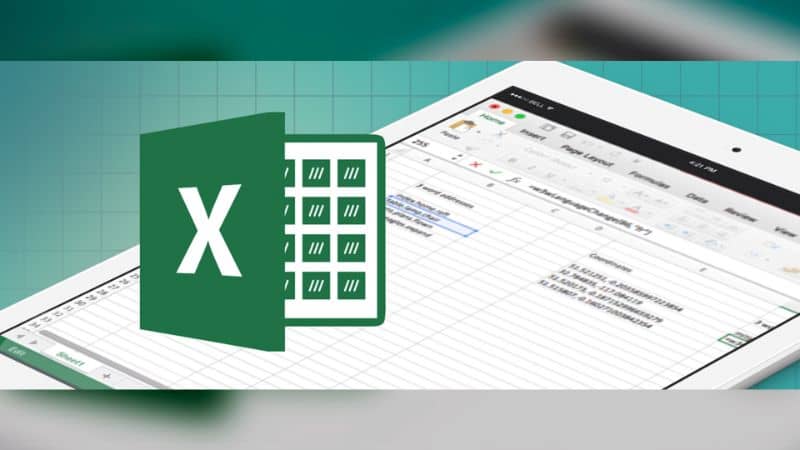
Seuraavia vaiheita ei ole vaikea seurata, sinun on vain luettava huolellisesti ja huomaat, että voit muuntaa sen nopeasti ja helposti. Muista pitää ohjelma Excel päivitetty jotta sinulla ei ole ongelmia sen menettelyn kanssa, jonka aiomme näyttää sinulle, jos käytät Microsoft Exceliä. Jos sinulla on Mac tai iPad, voit myös ladata ja asentaa Microsoft Office 365: n Mac- ja iPad -laitteisiin.
Tässä aiomme näyttää sinulle, kuinka tämä prosessi tehdään Excel -laskentataulukossa ja myös Microsoft Excelissä, mutta prosessi on samanlainen muissa ohjelmissa. Aloitetaan ensin vaiheissa google -laskentataulukko joten noudata ohjeita huolellisesti.
Vaihe 1
Ensimmäinen asia, jonka sinun pitäisi tehdä, on avata tiedosto, jonka haluat muuntaa tallennetuista tiedostoista, ja paina tiedostopainiketta ja etsi vaihtoehto ”Tallenna nimellä”. Valitse sitten ”Sarkainerotetut arvot (tsv. Spreadsheet)”, jos haluat ladata laskentataulukon tietokoneellesi.
Vaihe 2
Kun olet ladannut sen, etsi se latauksista ja varmista, että tiedosto on ollut tallennettu TXT -tekstitiedostoksi. Ja siinä kaikki, jos käytät Microsoftin laskentataulukkoa, suorittamasi prosessi on erittäin helppo tehdä, sinun on vain sovellettava prosessia, jonka aiomme näyttää sinulle.
Vaihe 1
Ensimmäinen asia, jonka sinun pitäisi tehdä, on avata muunnettava tiedosto, sen avaamisen jälkeen avaa Tiedosto -vaihtoehto ja valitse Tallenna nimellä -vaihtoehto. Sitten pudotusvalikko Tallennusvaihtoehtojen avulla sinun on löydettävä se, joka tallentaa tiedoston TXT -tiedostoon.
Vaihe 2
Kun olet valinnut haluamasi muodon, joka on tässä tapauksessa TXT. Sinun tarvitsee vain napsauttaa tallennuspainiketta, jotta tiedosto voidaan muuntaa onnistuneesti. Ja voila, toivomme, että sinulla ei ole ollut ongelmia Excel -tiedoston muuntaminen käyttämällä tässä artikkelissa näytettyjä vaiheita.